随着智能手机的普及,解锁手机逐渐成为用户更换设备或清除数据时的常见需求。本文将向您详细展示如何解锁4G三星手机,无论是出于忘记密码、转移运营商还是其他...
2025-06-18 1 步骤
在日常使用三星手机的过程中,我们可能会习惯性地截取屏幕来保存重要信息或分享给朋友。然而,这些截图文件随着时间的积累,可能会占用越来越多的存储空间。怎样才能高效地管理和删除这些三星手机截屏图呢?本文将全面介绍三星手机截屏图的删除步骤以及如何彻底清除这些不需要的截图。
步骤1:打开图库应用
你需要打开三星手机自带的图库应用,这是管理和查看手机中所有图片的地方。在屏幕的主界面上找到“图库”应用图标并点击打开。
步骤2:定位到“截图”文件夹
在图库中,你可以看到多个不同分类的文件夹,找到并点击“截图”文件夹。这个文件夹专门用于存储所有通过手机截屏功能保存下来的图片。
步骤3:选择要删除的截屏图
在“截图”文件夹内,你可以浏览所有的截图。如果你想删除单个截图,点击它,然后在屏幕下方会出现一系列选项,选择“删除”图标即可。如果你想删除多个截图,可以在多个截图前的方框内打勾,然后点击屏幕右下角的“删除”按钮。
步骤4:确认删除操作
系统会弹出一个确认框,要求你确认是否真的想要删除这些截图。在确保要删除的截图无误后,点击“删除”以完成操作。
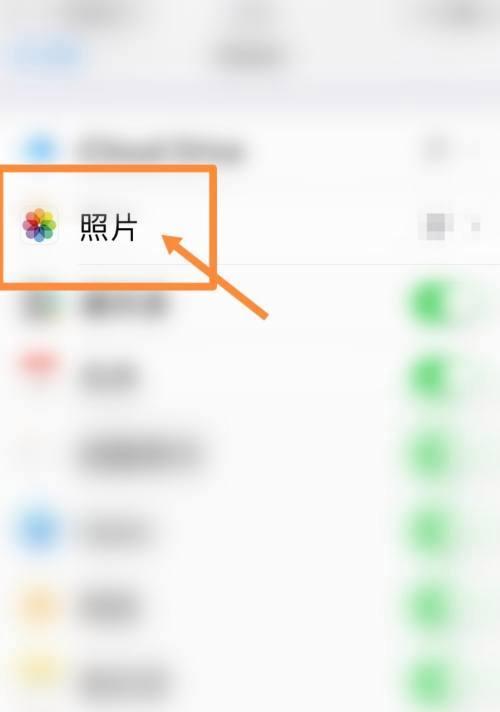
如果你想要彻底清除三星手机中所有的截图,以释放存储空间,可以使用以下方法。
步骤1:使用手机设置清理缓存
有时,通过图库应用无法删除某些系统截图或缓存的截图。这时,你可以进入手机的“设置”菜单,找到“应用管理”或“应用程序管理”。
步骤2:找到图库应用并清除缓存
在应用列表中找到“图库”应用,点击进入详情页面。在这里,你可以找到“清除缓存”选项,点击它将帮助你删除图库应用中所有临时文件和缓存的截图。
步骤3:重启手机
清除缓存后,为了确保所有的截图都被彻底删除,建议重启你的三星手机。重启过程可以帮助系统完全清除不再需要的文件。
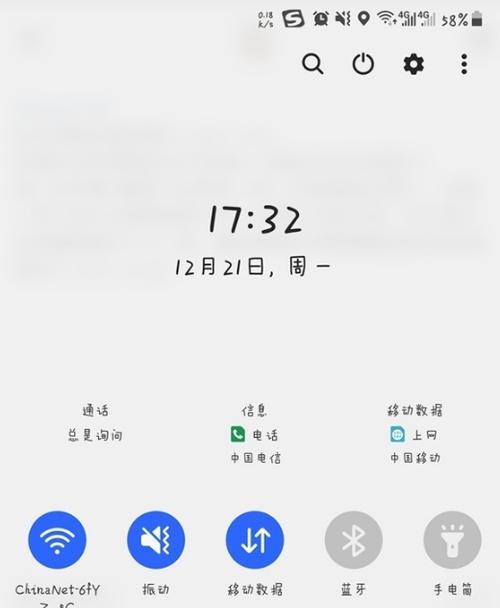
为了避免将来截图再次积累占用太多空间,你可以采取以下预防措施。
技巧1:定期清理截图
养成定期检查和清理截图文件夹的习惯。你可以设置一个日程提醒,每周或每月检查一次截图文件夹,及时删除不需要的截图。
技巧2:使用云服务自动备份
考虑使用三星手机支持的云存储服务,如三星云服务,将重要的截图自动备份到云端,并在本地进行清理。
技巧3:调整截屏快捷方式
如果截图是无意识地积累,你可以调整截屏快捷方式的设置,例如关闭侧边栏中的截屏按钮,或者设置更复杂的操作组合来减少无意识截屏的发生。
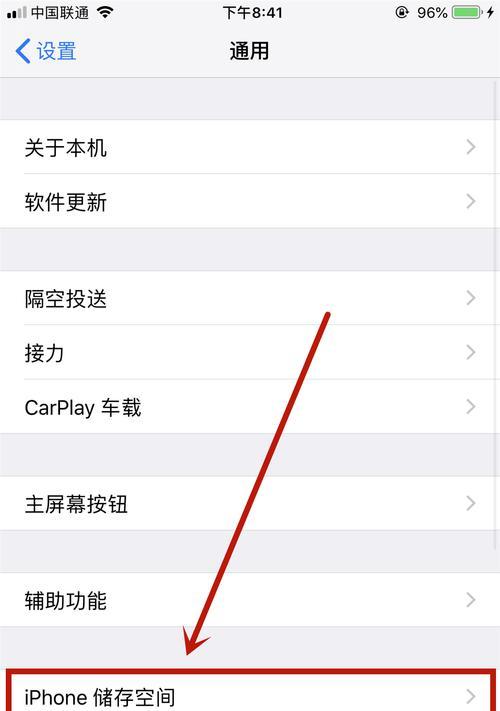
问:删除的截屏图还能恢复吗?
答:一旦你确认删除了截图,这些文件通常会进入回收站或被永久删除,难以恢复。在删除重要截图之前,请确保已经做好备份。
问:如何防止误删其他重要文件?
答:进行清理前,最好先备份重要文件到云服务或电脑上。在删除过程中仔细检查每一步,确保只删除截图文件。
问:为什么有些截图无法在图库中删除?
答:有时系统截图或缓存的截图无法直接从图库中删除。这时候需要通过设置中的应用管理来清除图库应用的缓存,或重启手机来彻底清除。
管理三星手机的截屏图并不复杂,通过掌握正确的步骤和技巧,你可以轻松地删除不需要的截图,同时预防未来的积累。定期进行清理和备份可以确保你的手机存储空间得到合理利用,且不会丢失任何重要的截图。遵循本文所述的步骤和建议,你将能更有效地管理你的三星手机存储空间。
标签: 步骤
版权声明:本文内容由互联网用户自发贡献,该文观点仅代表作者本人。本站仅提供信息存储空间服务,不拥有所有权,不承担相关法律责任。如发现本站有涉嫌抄袭侵权/违法违规的内容, 请发送邮件至 3561739510@qq.com 举报,一经查实,本站将立刻删除。
相关文章

随着智能手机的普及,解锁手机逐渐成为用户更换设备或清除数据时的常见需求。本文将向您详细展示如何解锁4G三星手机,无论是出于忘记密码、转移运营商还是其他...
2025-06-18 1 步骤

在今天这个个性化时代,组织制图手机壳成为了表达个性和创意的流行方式之一。无论是设计独特的图案还是展示个人的品味,制作专属的手机壳都需要经过一系列精心的...
2025-06-16 1 步骤

随着科技的发展和摄影需求的多样化,越来越多的摄影爱好者选择数码相机作为他们创作的工具。数码相机与智能手机的连接,可以让我们更方便地将拍摄的照片传输到手...
2025-06-14 1 步骤

吸合手机支架因其便捷性和牢固性,成为了很多人手机使用的标配。想要享受吸合手机支架带来的便利,正确的安装步骤至关重要。本文将详细介绍吸合手机支架的安装流...
2025-06-14 1 步骤

在分享个人照片和重要文件时,隐私安全是我们需要优先考虑的问题。在使用美版三星手机时,您可能会想知道如何加密手机中的相册,以确保只有您才能访问这些照片。...
2025-06-13 2 步骤
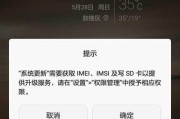
随着智能手机在我们日常生活中扮演的角色越来越重要,用户对于手机的个性化需求也在不断增加。三星手机,作为全球知名的智能手机品牌,提供了丰富的个性化设置选...
2025-06-12 3 步骤